Acción o proceso por el que se prepara la superficie magnética de una unidad de almacenamiento (disco duro, llave usb, etc), para poder añadir información dentro de un sistema operativo específico.
El formateo de una unidad implica la eliminación de los datos, debido a que se cambia la asignación de archivos a sectores, con lo que se pierde la vieja asignación que permitía acceder a los archivos.
Cada sistema operativo tiene unos sistemas de archivos más habituales:
* Windows: FAT, FAT16, FAT32, NTFS,EFS.
* Linux: ext2, ext3, ext4, JFS, ReiserFS, XFS.
* Mac: HFS, HFS+.
* Solaris: UFS, ZFS
Para nosotros y con el fin de entenderlo y recordarlo mejor, nos vamos a centrar en el efecto que causa la acción de formatear en sí, y no es otro que eliminar todo el contenido de una unidad de almacenamiento, (discos duros, llaves usb, disquettes, etc.).
Cuando decimos eliminar nos referimos a que todo lo que hubiese en ese disco después de formatear se va a perder, es decir, se borrará todo. (Podríamos tratar de recuperarlo con determinados programas de recuperación de datos pero no lo tendríamos accesible directamente).
PARA FORMATEAR
* Necesitaremos :
- USB Booteable o CD.
*Que es una USB Booteable
- Significa que esta preparada para funcionar como un dispositivo de arranque.. como el CD de instalación de windows, un diskette de arranque.. regularmente se hace esto para reparar algún daño del sistema operativo o para instalar un sistema operativo desde la USB.
descarga aquí : Como Bootear una USB ( programa Yumi Multiboot)
descarga aquí : YUMI MULTIBOOT
PASOS A SEGUIR PARA UN FORMATEO
*Después de tener los programas en la USB Booteable :
1 El equipo debe iniciar desde la USB para que nos pueda mostrar YUMI, para esto presionamos la letra F-10 F-12 ( FN y F12 En computadores portátiles) o la que nos muestre nuestro pc cuando la comenzamos a encender. al entrar en yumi dice el nombre de la memoria como kingston le das ahí y les das el windows


2 Ya en YUMI abrimos la ISO que se grabos en la USB. Se cargarán los archivos necesarios para empezar el proceso. Y esperamos.



3 Aparecera la siguiente pantalla introducimos los datos, elegimos las opciones y damos click en continuar.

4 Esperemos a que carguen los archivos , aceptamos la licencia de Windows 7. La segunda opción nos permite instalar Windows 7 desde cero, borrando todos los archivos del disco duro , elegimos el segundo. Y se nos pide elegir la unidad que queremos formatear (En caso de tener más de una debemos elegir aquella en la que vamos a instalar).

5 Configuramos como queramos antes de continuar. Se recomienda instalar Windows7 en la unidad C pero también es posible hacerlo en otra unidad.

6 El proceso es automático, solo debemos esperar a que se realicen las operaciones desde el disco de instalación.


7 En las siguientes pantallas debemos elegir la configuración en cuanto a la zona horaria, la fecha y hora, etc.


ya solo te queda instalar office , antivirus , navegador ...etc





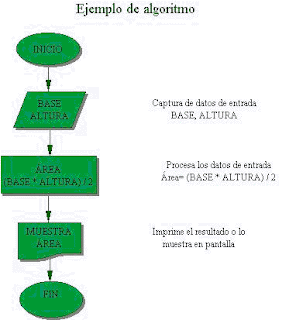







.jpg)


.jpg)






















































